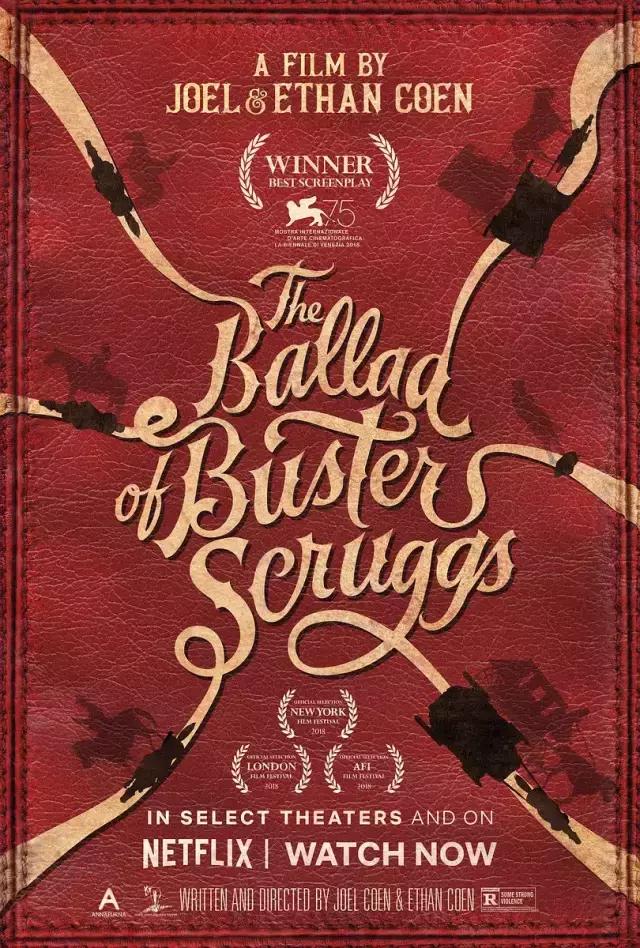文件夾中不經意間出現了一個Thumbs.db文件,删除之後又會自動産生,是不是病毒在作怪?Thumbs.db文件到底有什麼作用,删除這個文件之後會不會又什麼副作用?如果希望徹底清理,并且不讓它自動生成,又該用什麼方法?讓我們深入到Windows内部來尋求答案。
不少用戶在文件夾裡突然發現Thumbs.db文件後,誤以為是一定是中了病毒。實際上,Windows在以縮略圖的方式查看圖片文件時,為了提高顯示刷新速度,系統會自動生成縮略圖的緩存信息,縮略圖信息就被保存在Thumbs.db文件中。此文件屬性默認為隐含,平時不容易被覺察,如果在清理含有Thumbs.db文件的文件夾時,該文件被系統鎖定,就會出現無法删除的現象,這時便會覺察到它的存在。對于系統自動産生Thumbs.db文件的這一功能,我們既可以選擇将其功能禁用,讓系統不再産生此類文件,也可以将産生的文件一次性删除,對系統實施全面淨化處理。
1. 禁用緩沖功能 杜絕Thumbs.db産生
如果你的電腦足夠快,或者你對Thumbs.db文件心存芥蒂,也可以選擇,拒絕Thumbs.db文件的産生。關閉Thumbs.db功能的方設置法有多種,既可以通過文件夾選項設置,也可以通過組策略、注冊表等方法進行設置。
其次,如果使用的是專業版的Windows系統,要關閉Thumbs.db縮略圖緩存文件,可以用組策略控制的方法來實現,該方法不涉及代碼或字段,操作比較方便。運行GPEDIT.MSC啟動本地組策略編輯器,沿着路徑“用戶配置→管理模闆→Windows組件→文件資源管理器”,在右側窗格中找到“關閉隐藏的thumbs.db文件中的縮略圖緩存”項(圖2);雙擊該選項,在随後彈出的窗口中選擇“已啟用”,然後點擊“應用”按鈕使設置生效(圖3)。啟用此策略之後,文件資源管理器将不會再創建、讀取或寫入thumbs.db文件。


如果使用的Windows是家庭版,由于該版本默認沒有組策略控制功能,這時可改用通過編輯注冊表的方法來解決。具體方法:在Windows中啟動“運行”對話框,執行REGEDIT命令啟動注冊表編輯器,沿着路徑“HKEY_CURRENT_USER\SOFTWARE\Microsoft\Windows\CurrentVersion\Explorer\Advanced”在右側窗口中找到“DisableThumbnailCache”項(若無該項可創建一個);雙擊該項,将其數值設置為1即可(圖4)。

2. 徹底删除遺留的Thumbs.db文件
也許在我們的系統中會遺留有之前開啟圖片縮略圖功能後産生的Thumbs.db文件,這些文件或多或少會占用磁盤空間,成為系統垃圾的一部分,不如将其統一删除。
若要删除某個分區中之前産生的所有Thumbs.db縮略圖文件,可在管理員命令提示符窗口中執行DEL X:Thumbs.db /F/S/Q命令。具體操作時,将其中的X換為要操作的盤符即可。也可以建立一個批處理文件,對硬盤中所有分區中的Thumbs.db文件進行一次性清理。假設電腦中有從C:到F:四個硬盤分區,要一并處理,則可以用記事本建立一個“全面清理Thumbs.db文件.BAT”批處理文件,内容如下(圖5):

@ECHO OFF
DEL C:Thumbs.db /F/S/Q
DEL D:Thumbs.db /F/S/Q
DEL E:Thumbs.db /F/S/Q
DEL F:Thumbs.db /F/S/Q
EXIT
參數解釋:其中/F表示強制删除隻讀文件,/S表示删除各級文件夾下的指定文件,/Q表示不經确認安靜删除。首末兩行分别表示關閉信息顯示和執行完命令後自動退出。
如果在采用如上方法之後,仍遺留了之前産生的部分thumbs.db頑固文件難以删除,可利用系統優化軟件的文件強力删除功能來解決(圖6)。

小提示:
有用戶擔心删除了Thumbs.db文件會影響圖片預覽。那麼,是不是删除了Thumbs.db文件,就不能預覽圖片了呢?其實,Thumbs.db文件隻是為了加快縮略圖的顯示速度,删除它甚至關閉縮略圖功能之後,圖片文件仍然可以正常預覽,隻是顯示文件縮略圖時,會占用系統資源,使速度或多或少地變慢,尤其是當一個目錄中的圖片文件太多太大時,這種延遲将更加明顯,而配置較低的電腦顯示延遲會更加明顯。如果系統在關閉此項功能後,圖片顯示速度還能被自己接受,那麼可放心關閉此項功能并全盤清理遺留的所有Thumbs.db文件。此外,由于此前曾有過報道,不少病毒以Thumbs.db的形式僞裝在壓縮包中伺機感染系統文件,因此為防止此類病毒的蔓延,徹底關閉和清理此文件也不失為一種安全的辦法。
,更多精彩资讯请关注tft每日頭條,我们将持续为您更新最新资讯!